- За съжаление, тъй като няма официално приложение Discord, достъпно за PlayStation 5, не можете да използвате приложението на вашата конзола.
- Има обаче заобиколно решение, така че приятелите ви да могат да видят кои игри играете и да се свържат, за да разговарят с вас.
- Ако искате да използвате Discord на вашия PS5 без компютър, не забравяйте да го свържете чрез интеграцията на Discord x PS5.
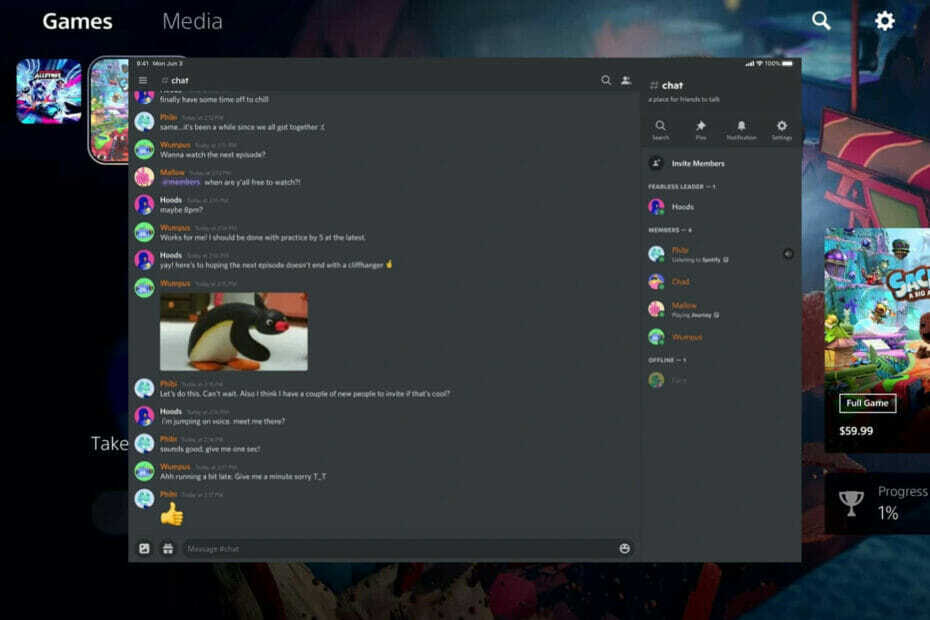
хИНСТАЛИРАЙТЕ, КАТО ЩРАКНЕТЕ ВЪРХУ ФАЙЛА ЗА ИЗТЕГЛЯНЕ
Този софтуер ще поправи често срещани компютърни грешки, ще ви предпази от загуба на файлове, злонамерен софтуер, хардуерна повреда и ще оптимизира вашия компютър за максимална производителност. Отстранете проблеми с компютъра и премахнете вирусите сега в 3 лесни стъпки:
- Изтеглете Restoro PC Repair Tool който идва с патентовани технологии (наличен патент тук).
- Щракнете върху Започни сканиране за да намерите проблеми с Windows, които биха могли да причинят проблеми с компютъра.
- Щракнете върху Поправи всичко за да коригирате проблеми, засягащи сигурността и производителността на вашия компютър
- Restoro е изтеглен от 0 читатели този месец.
Ако имате PlayStation 5 и се чудите как да използвате Discord на PS5 без компютър, за да можете да разговаряте с приятели, докато играете игри, вие сте на правилното място.
Discord е клиент за чат, който стана популярен в игралната общност поради акцента си върху бързата и лесна комуникация между геймърите. Въпреки това е препоръчително да се използва Discord в уеб браузър за безпроблемно изживяване.
Можете също да го използвате, за да осъществите гласово повикване или текстов чат с приятелите и семейството си или дори да го използвате като алтернатива на Skype.
PlayStation 5 има разнообразие от онлайн игри. Въпреки това, едно от най-големите ограничения на тази конзола е, че тя няма официално приложение Discord. Това е неприятно, но все още има начин да свържете акаунта си в Discord с вашия PS5.
В тази статия ще предоставим няколко съвета как да използвате Discord на PS5 без компютър.
Можете ли да използвате Discord на PS5?
Ако искате да играете PS5 игри онлайн с приятели, ще искате да знаете дали можете да използвате Discord на новата конзола. Без съмнение това е един от най-добрите начини за комуникация с други играчи, но дали е съвместим с PS5?
За съжаление Play Station 5 няма вграден браузър, така че не можете директно да използвате Discord със същия, както в момента. Въпреки това, в бъдеще Sony може да представи дългоочакваната опция.
Дотогава можете да използвате стъпките, описани по-долу, за да поддържате връзка с приятелите си геймъри.
Как мога да получа Discord на PS5 без компютър?
Чрез текстово съобщение за PS5
- Задръжте натиснат PS бутон на вашия контролер и изберете Игрова база.
- След това отворете чата на някой от приятелите си, изпратете им връзката discord.com и кликнете върху него.
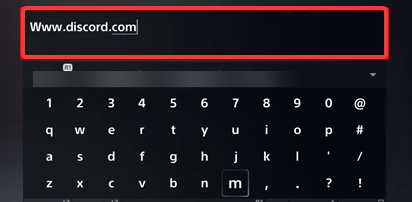
- След като щракнете върху връзката, тя ще ви отведе до официалния уебсайт на Дискорд.
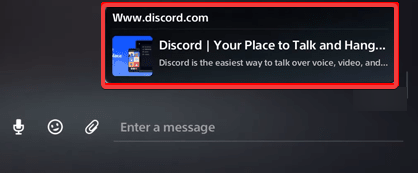
- Изберете Отворете Discord във вашия браузър.
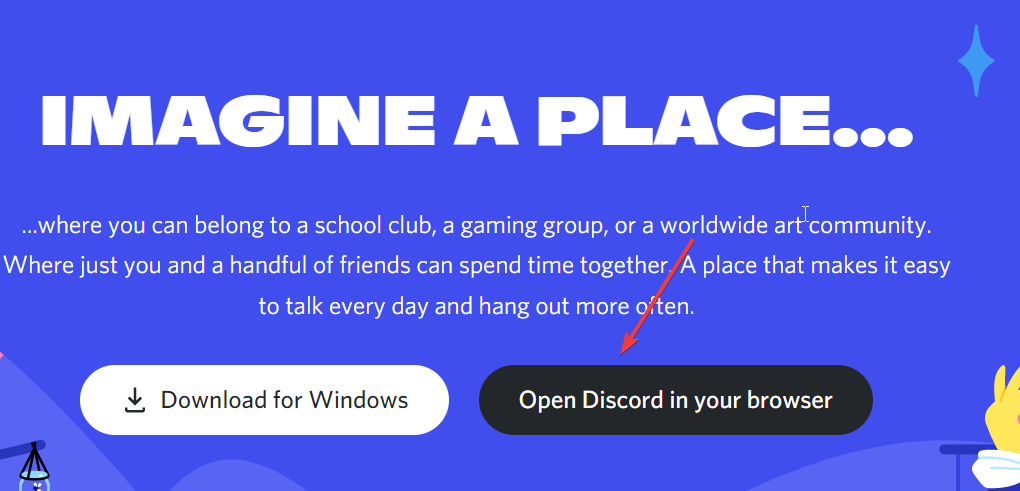
-
Влизане към вашия акаунт и започнете да се наслаждавате на игри, докато поддържате връзка с приятелите си, като щракнете върху Раздел игри на върха.
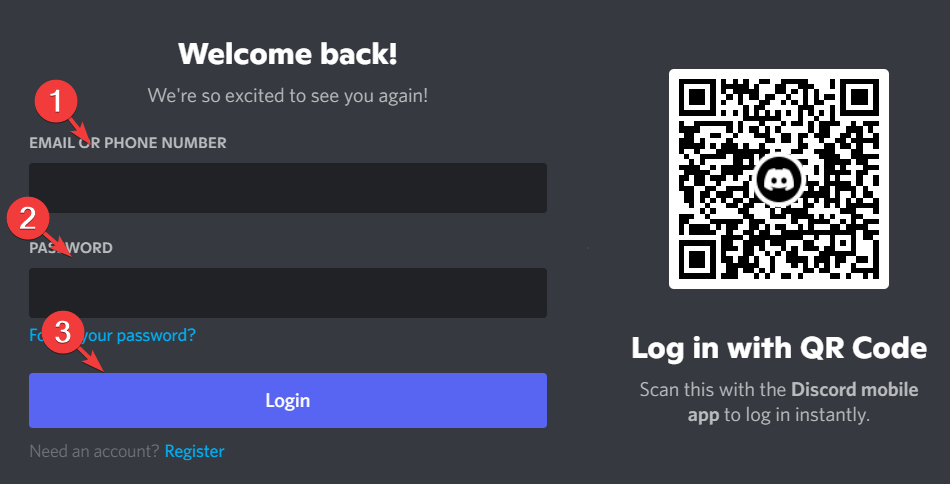
Това е текущият начин за използване на Discord на PS5. Затова трябва внимателно да следвате всяка стъпка.
Ако някога сте се чудили как да използвате Discord чат на PS5, тогава този метод трябва да ви даде цялата информация, от която се нуждаете.
- Микрофонът на Discord не работи в Windows 11? Приложете тези корекции
- 7+ бързи поправки, за да отворите Discord отново на вашия компютър или Mac
- Вземете чиста инсталация на Windows 10/11 без инструмента за опресняване
- Вашият акаунт не е активиран за Microsoft Forms: 3 лесни съвета
Защо геймърите използват Discord?
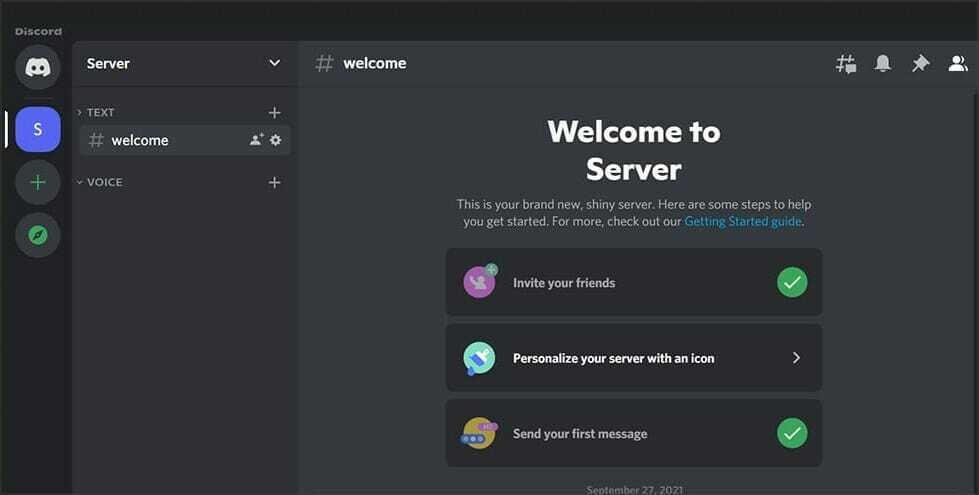
Дискордът е един от най-добрите приложения за съобщения които позволяват на потребителите да създават и да се присъединяват към групи. Въпреки че съществуват много такива приложения, то има голямо предимство и формира групи за големи игри много преди своите съперници.
Нещо повече, интерфейсът е предназначен за комуникация, специфична за игрите. По този начин много хора вярват, че игрите са скучни, освен ако не се присъедините към общност и Discord е почти необходим за същото.
Безопасен ли е Discord на PlayStation?
Въпреки че Discord не е официално наличен на PlayStation 5, той е напълно безопасен за използване, ако използвате методи от тази статия.
Използването на решения на трети страни или всякакви непроверени приложения за получаване на достъп до Discord може да представлява риск за сигурността, така че ви съветваме да стоите далеч от тях.
Някои хора обаче предпочитат уединението пред всичко и често се чудят как да го направят Discord не показва каква игра играят. Ако сте един от тях, не забравяйте да щракнете върху връзката и да преминете през нашето ръководство за резолюцията.
Надяваме се, че тази публикация е адресирала проблема ви, но ако искате да използвате Discord в гласовия чат на PS5, тогава може да се наложи да изчакате официалното приложение да бъде пуснато.
Ако имате въпроси или притеснения, които искате да споделите, моля, пишете ни в секцията за коментари по-долу.
 Все още имате проблеми?Поправете ги с този инструмент:
Все още имате проблеми?Поправете ги с този инструмент:
- Изтеглете този инструмент за ремонт на компютър оценен страхотно на TrustPilot.com (изтеглянето започва на тази страница).
- Щракнете върху Започни сканиране за да намерите проблеми с Windows, които биха могли да причинят проблеми с компютъра.
- Щракнете върху Поправи всичко за отстраняване на проблеми с патентовани технологии (Изключително отстъпка за нашите читатели).
Restoro е изтеглен от 0 читатели този месец.


